Gast-Modus am Handy einrichten und nutzen: So schützt Du persönliche Daten!

Das solltest Du über den Handy-Gast-Modus wissen
Gast-Modus am Handy einstellen und Smartphone verleihen
Du möchtest Dein Smartphone aus der Hand geben bzw. verleihen?
Der Gast-Modus am Handy bietet die Basisfunktionen des Telefons, jedoch keinen Zugriff auf persönliche Dateien. Es wirkt, als hättest Du Dein Smartphone auf Werkseinstellungen zurückgesetzt. Schaltest Du Dein Handy in den Gastmodus, hast Du also keinen Zugriff mehr auf eigene Fotos, Deine Kontaktliste, installierte Apps oder weitere persönliche Dateien.
Das betrifft auch das Hintergrundbild Deines Smartphones und alle weiteren Personalisierungen, die Du vielleicht vorgenommen hast.
Gast-Konto für Android-Smartphones einrichten
Zum Gast-Konto kommst Du über die Einstellungen Deines Smartphones.
Gehe dort zur Kontenübersicht. Diese findest Du zum Beispiel unter „Nutzer und Konten“. Neben der Übersicht all Deiner eingerichteten Accounts wie WhatsApp, TikTok, Facebook oder Mail-Konten findest Du dort den Abschnitt „Mehrere Benutzer“.
Dort hast Du die Möglichkeit, ein oder mehrere Gastkonten hinzuzufügen. Als Standardkonto ist als aktueller Benutzer der Eigentümer oder Admin ausgewählt.
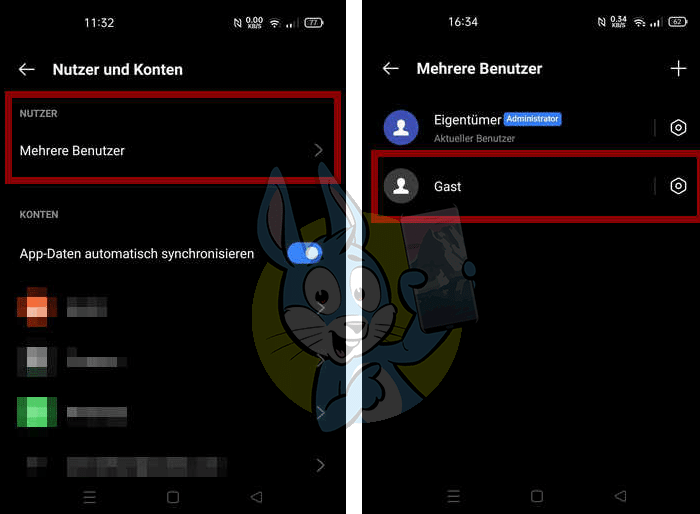
Gast-Modus an Android-Smartphones einstellen (Bild: Handyhase.de)
Beachte: Je nach Android-Version und Hersteller kann sich die Option in unterschiedlichen Menüs befinden. Schau Dir die unterschiedlichen Abschnitte in den Einstellungen am besten in Ruhe einmal an.
Gastmodus per Schnellzugriff aktivieren
Bei den meisten Smartphones ist der Gastmodus noch einfacher zugänglich, nämlich per Schnellzugriff. Bedeutet: Streiche bei aktiviertem Display nach unten, um den Schnellzugriff zu öffnen. Oben rechts siehst Du direkt über den Symbolen für WLAN, mobile Daten, Bluetooth, Taschenlampe, Flugmodus & Co. das Symbol für den aktuellen Kontenzugriff (siehe Screenshot).
Über das Sechseck kommst Du zu den Einstellungen, über das Symbol daneben wechselst Du zwischen Admin- und Gastzugriff.
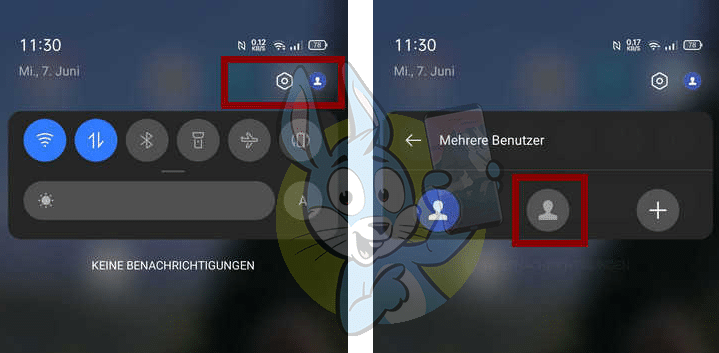
Den Gast-Modus kannst Du auch über das Schnellzugriffs-Menü aktivieren (Bild: handyhase.de)
Informationen rund um den Gastmodus für Android gibt es auch direkt auf der Google-Infoseite:
Wie beende ich den Gast-Modus?
Den Gast-Modus beendest Du genauso, wie Du diesen eingestellt hast: Über das Schnellzugriff-Menü des Smartphones. Dort kannst Du wieder in den Admin-Modus wechseln. Sollen Deine persönlichen Daten geschützt werden, dann achte unbedingt darauf, Dein Smartphone im Admin-Modus mit einem Sperrkennwort oder einer PIN zu versehen.
So stellst Du sicher, dass Du Dein Handy bedenkenlos verleihen kannst und eben kein ungewünschter Wechsel zu Deinem eigenen Konto erfolgt.
Gast Modus für iPhones
Für iPhones heißt der Gast-Modus „Geführter Zugriff“ und ist eher mit der Fixierung von Apps (siehe Abschnitt Alternativen weiter unten) vergleichbar. Im geführten Zugriff wird die jeweilige App im Vordergrund ausgeführt, Du kannst diese also nicht verlassen und zu anderen Apps wechseln.
Wie Du den Gast-Modus noch einfacher einrichten kannst, erfährst Du in unserem TikTok:
@handyhase Ein Gastmodus am Smartphone? Kannte ich bis heute auch noch nicht👀 #smartphone #iphone #apple #android #google #gastmodus #freunde #familie #handy #ios
Wann sollte ich den Gastmodus nicht verwenden?
Möchtest Du Deine Bildergalerie oder bestimmte persönliche Daten spontan zeigen, ist der Gastmodus nicht sinnvoll. Denn das Smartphone kommt im Gastmodus einem neuen Nutzerkonto gleich.
Was dagegen möglich ist: Über den Gastzugang Fotos knipsen, Apps herunterladen oder neue persönliche Daten anlegen bzw. herunterladen.
- Die Gastsitzung kann nach dem Beenden zu einem späteren Zeitpunkt fortgesetzt werden – das würde aber eben ein wenig Vorbereitung benötigen.
Welche Alternativen zum Gastmodus gibt es?
Als Alternative zum Gastmodus gibt es noch die Möglichkeit, Apps zu sperren, zu verstecken oder zu fixieren. Bedeutet: Du blockierst den Zugriff auf ausgewählte Apps, blendest diese an Deinem Smartphone aus oder fixierst sie im Vordergrund, sodass kein Wechsel zu einer anderen App mehr möglich ist. Mit dieser Methode ist es auch relativ einfach möglich, ein Foto, Videos oder eine bestimmte App zu zeigen, ohne dass Du Gefahr läufst, dass persönliche Daten ungewollt eingesehen werden.
Der verlinkte Ratgeber zeigt Dir alle Einstellungen noch einmal im Detail.





Kommentar verfassen